Jak opublikować film na Instagramie na swoim komputerze
Wielu użytkowników zna Instagram jako sieć społecznościową przeznaczoną do publikowania zdjęć. Jednak oprócz zdjęć, w profilu możesz ułożyć małe zapętlone klipy wideo i wideo o długości nie większej niż jedna minuta. O tym, jak umieścić wideo na Instagramie z komputera i zostanie omówione poniżej.
Dziś jest tak, że wśród oficjalnych rozwiązań do korzystania z Instagramów na komputerze jest wersja internetowa, do której można uzyskać dostęp z dowolnej przeglądarki, a także aplikacja Windows, która jest dostępna do pobrania w wbudowanym sklepie dla wersji systemu operacyjnego nie niższej niż 8. Niestety, ani pierwsze, ani drugie rozwiązanie nie pozwala na publikowanie wideo, a zatem będzie musiał skorzystać z narzędzi innych firm.
Publikujemy wideo na Instagramie z komputera
Aby opublikować wideo z komputera, użyjemy programu Gramblr innej firmy, który jest skutecznym narzędziem do publikowania zdjęć i filmów z komputera.
- Pobierz program Gramblr z oficjalnej strony dla programistów i zainstaluj go na swoim komputerze.
- Po uruchomieniu programu po raz pierwszy, musisz się zarejestrować, podając swój adres e-mail, nowe hasło i wprowadzając informacje o koncie na Instagramie.
- Po zakończeniu rejestracji Twój profil zostanie wyświetlony. Teraz możesz przejść bezpośrednio do procesu publikowania wideo. Aby to zrobić, przenieś wideo do okna programu lub kliknij przycisk centralnego kwadratu.
- Po kilku chwilach wideo pojawi się na ekranie, na którym musisz podać fragment, który zostanie wypełniony na Instagramie (na wypadek, gdyby film był dłuższy niż minuta).
- Ponadto, jeśli wideo nie jest kwadratowe, możesz zostawić jego oryginalny rozmiar i, jeśli chcesz, ustawić 1: 1.
- Przesuwając suwak w filmie, gdzie zostanie określone, które przejście będzie zawarte w publikacji, zobaczysz bieżącą klatkę. Możesz ustawić tę ramkę jako okładkę do swojego wideo. Kliknij przycisk "Użyj jako okładki" .
- Aby przejść do następnego etapu publikacji, należy określić sekcję obrazu wideo, która wprowadzi wynik końcowy, a następnie kliknąć zieloną ikonę kciuka.
- Rozpocznie się przycinanie wideo, co może trochę potrwać. W rezultacie na ekranie pojawi się ostatni etap publikacji, w którym w razie potrzeby można określić opis filmu.
- Pamiętaj, aby zwrócić uwagę na taką przydatną funkcję, taką jak opóźniona publikacja. Jeśli chcesz opublikować wideo nie teraz, ale powiedzmy za kilka godzin, zaznacz parametr "Innym razem" i podaj dokładną datę i godzinę publikacji. Jeśli odroczona publikacja nie jest wymagana, domyślnie pozostaw aktywny element "Natychmiast" .
- Zakończ wideo, klikając przycisk "Wyślij" .
Pobierz oprogramowanie Gramblr
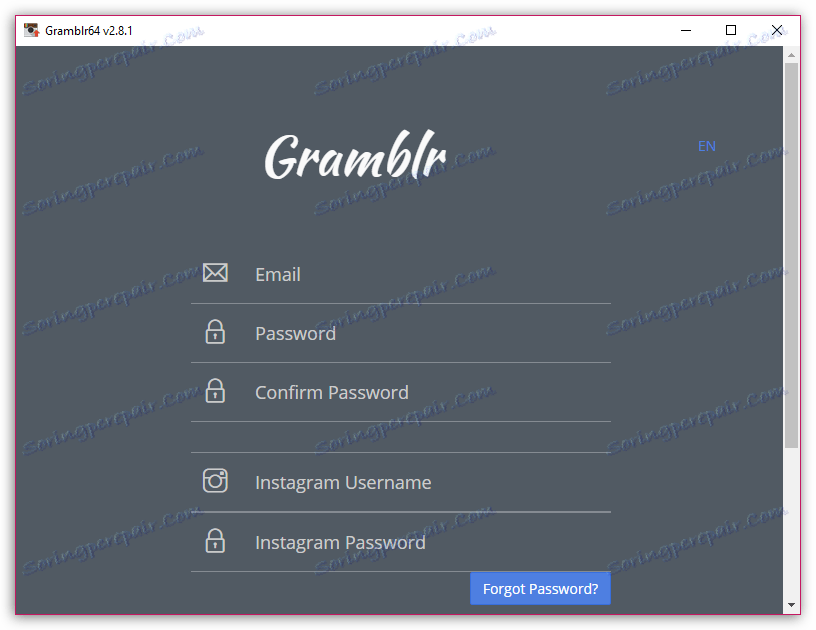
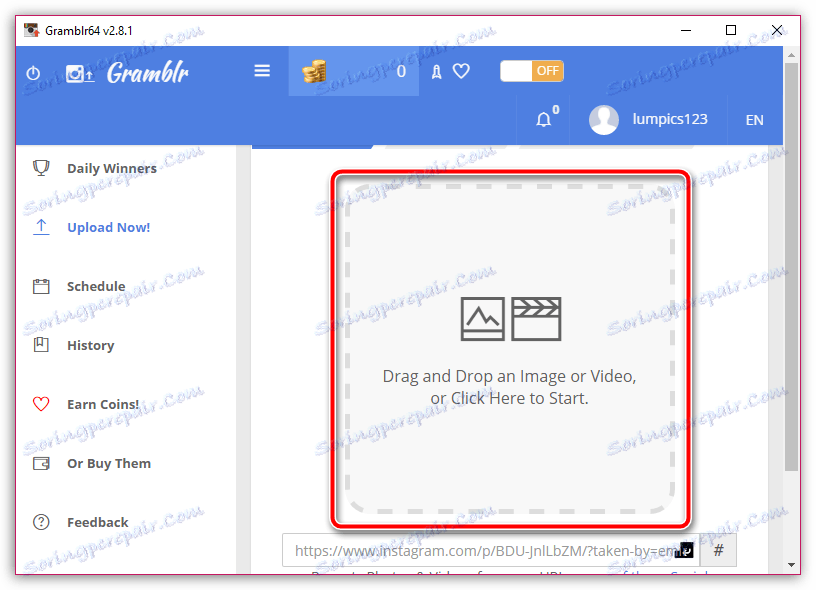
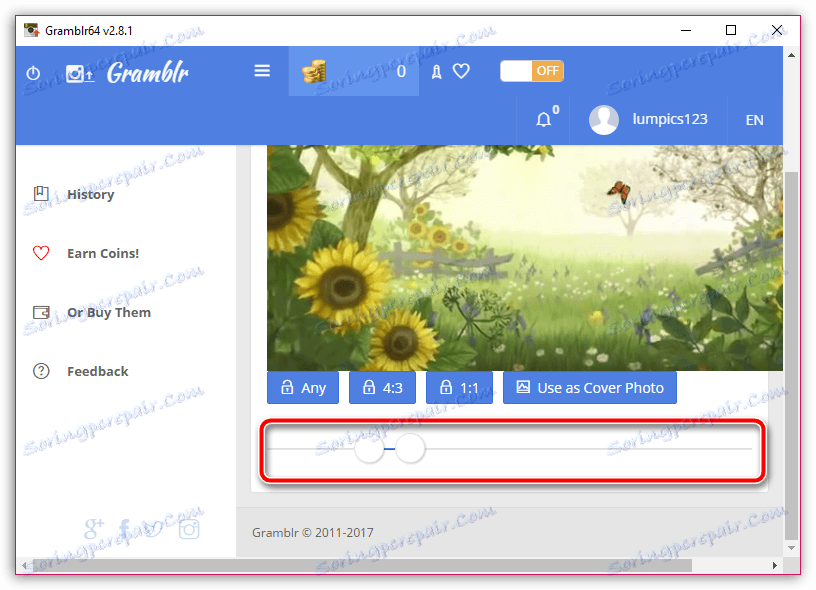
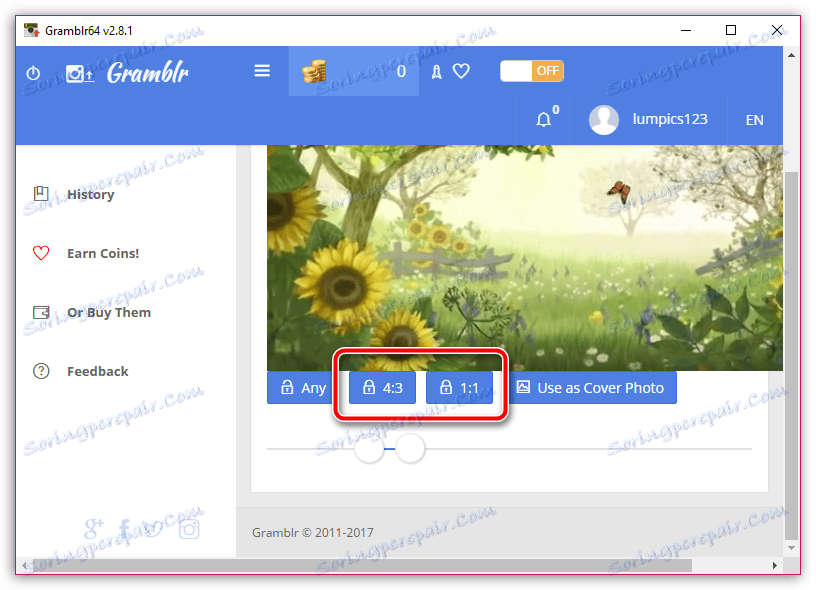
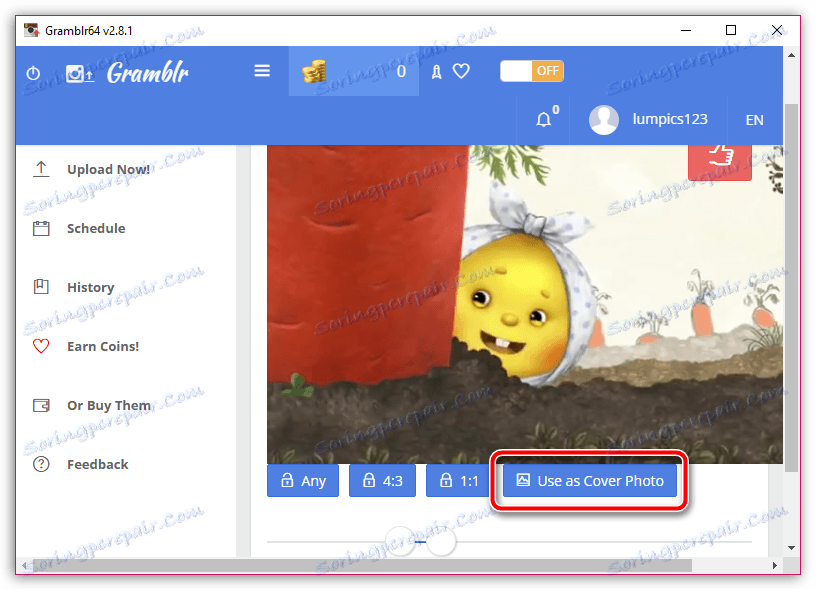
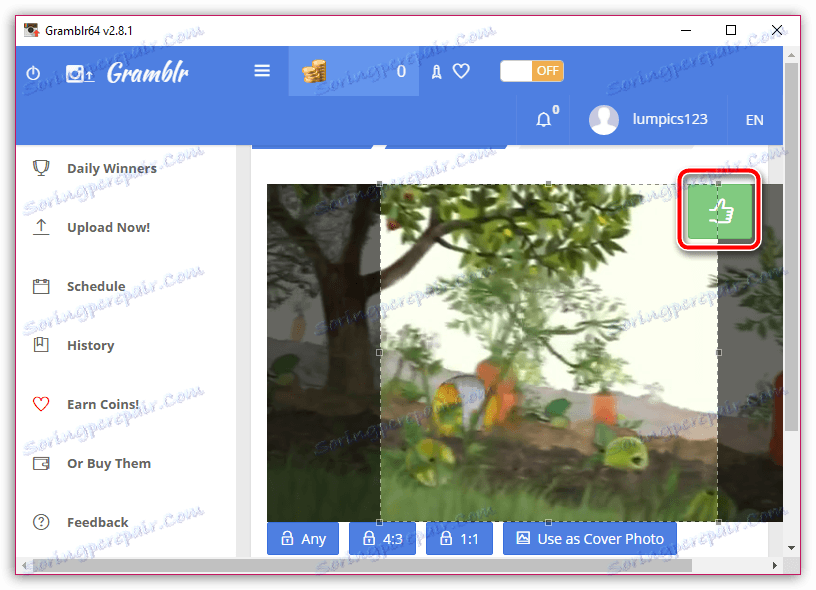
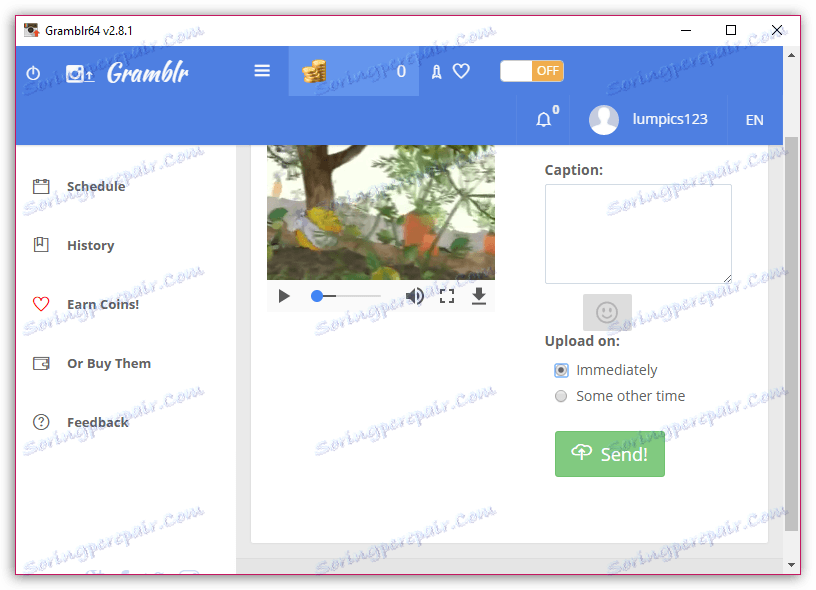
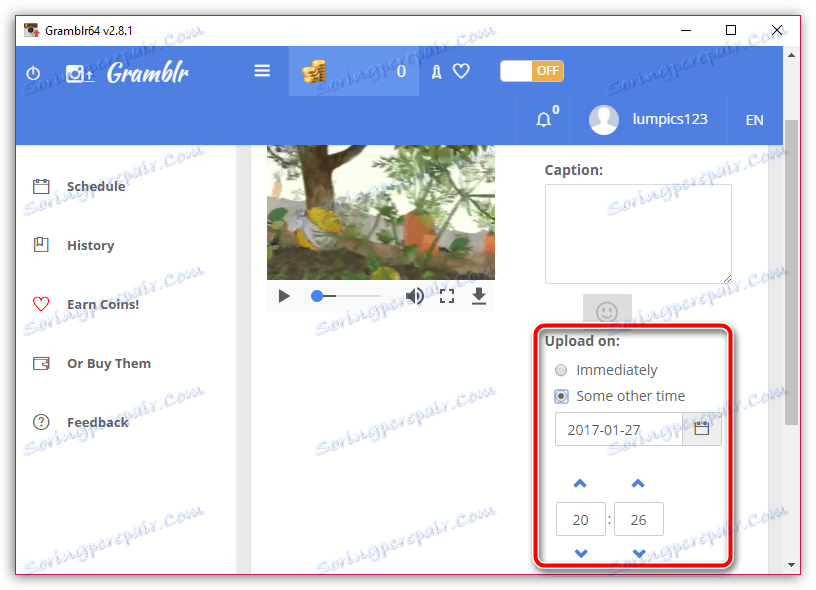
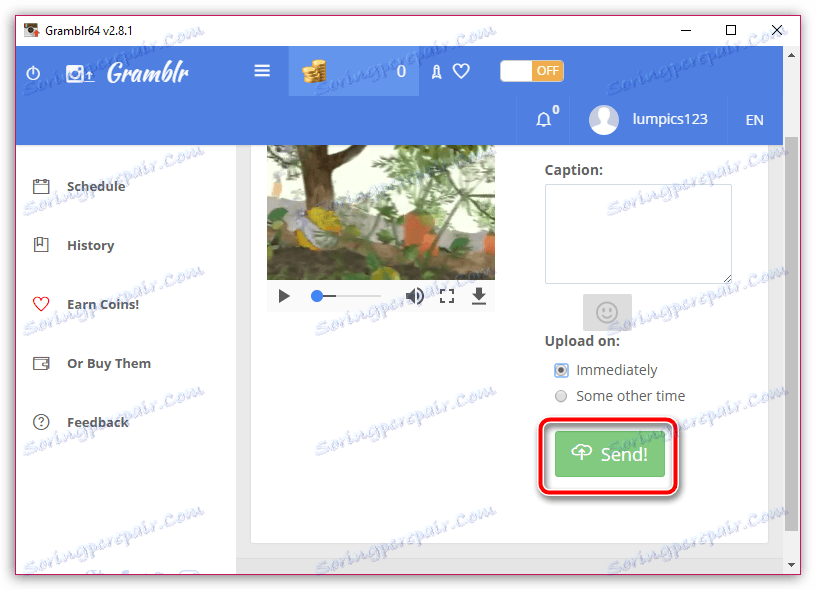
Sprawdźmy sukces operacji. Aby to zrobić, otwórz nasz profil na Instagramie za pomocą aplikacji mobilnej.
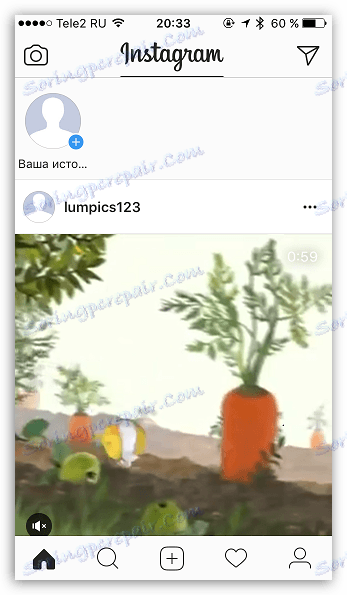
Jak widzimy, wideo zostało pomyślnie opublikowane, co oznacza, że poradziliśmy sobie z zadaniem.
